In Februari 2020 kwam de ontwikkelaar (Tom Usborne) van het populaire WordPress thema GeneratePress met zijn eigen blok plugin genaamd GenerateBlocks. Dit is een kleine collectie van blokken die je kunt gebruiken in de WordPress Blok editor. Na het installeren van deze plugin krijg je dus de beschikking over een aantal extra blokken waarmee je jouw website kunt (op)maken.
De manier van opmaken van WordPress websites aan de hand van blokken is geïntroduceerd in 2018. Voor die tijd had je de ‘klassieke editor’ en later kwamen daar pagebuilders bij. Ik maakte in die tijd al tevreden gebruik van het thema GeneratePress maar van de blok editor was ik in eerste instantie geen fan.
Omdat ik veel vertrouwen had in het werk van Tom besloot ik om GenerateBlocks bij de introductie een kans te geven en ik gebruik het tot op de dag van vandaag voor al mijn websites. Ook deze website die je nu bezoekt is volledig met GenerateBlocks gemaakt.
In deze review laat ik je zien hoe GenerateBlocks werkt, wat het verschil is met de alternatieven, de voor- en nadelen en voor welke gebruikers ik het aanraad.
Inhoudsopgave
1. Het verschil tussen GeneratePress en GenerateBlocks
1. Het verschil tussen GeneratePress en GenerateBlocks
GeneratePress en GenerateBlocks zijn door dezelfde ontwikkelaar gemaakt, maar was is precies het verschil?
Wat is GenerateBlocks?
Met de editor in WordPress kan je pagina’s en berichten maken en vormgeven. Iedere titel, alinea, afbeelding, etc. heeft zijn eigen blok. Door verschillende blokken samen te gebruiken kun je vervolgens een pagina/bericht opmaken.
De editor in WordPress beschikt over een aantal standaard blokken waar je uit kunt kiezen. GenerateBlocks kun je als aanvulling hierop zien. Door deze plugin te installeren krijg je de beschikking over een aantal extra blokken (daarover later meer) die je in dezelfde editor kunt gebruiken.
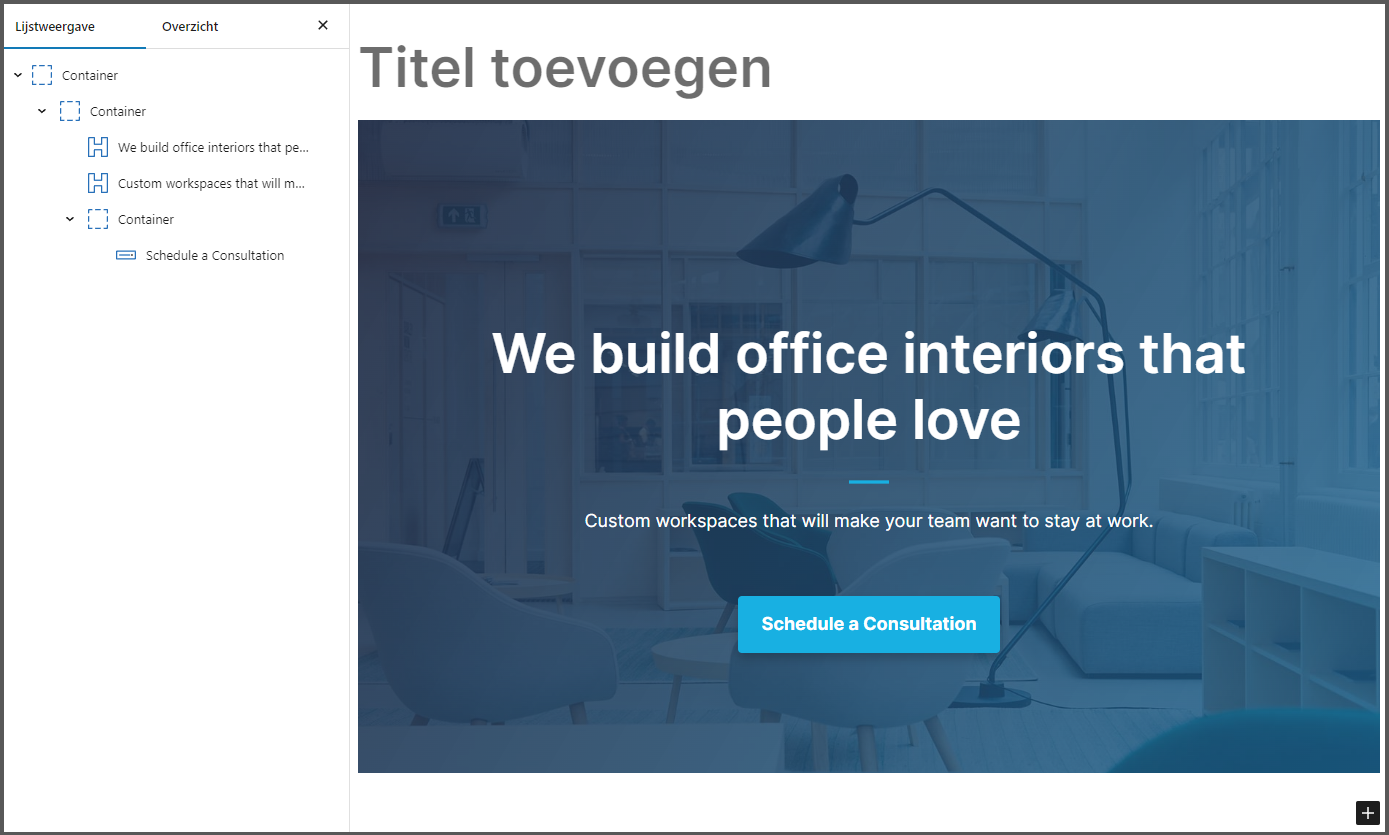
Bovenstaand voorbeeld is gemaakt met blokken van GenerateBlocks. Deze blokken geven je meer controle over hoe je website eruit komt te zien dan de standaard blokken uit de editor.
Wat is GeneratePress?
GeneratePress is een thema. Iedere WordPress website heeft een thema nodig. Je kunt meerdere thema’s installeren maar je kunt er niet meer dan 1 actief hebben.
Met een thema heb je controle over een deel van de functionaliteiten en ontwerp van jouw website. Denk hierbij bijvoorbeeld aan zaken zoals het instellen van lettertypes, kleurgebruik, hoe de header en footer eruit zien, etc.
Zelf gebruik ik GenerateBlocks in combinatie met GeneratePress voor een ideale integratie, maar in principe kun je deze plugin met ieder thema gebruiken.
Voor meer informatie over het thema kun je mijn GeneratePress review bekijken.
2. GenerateBlocks installeren
Je kunt GenerateBlocks installeren via de onderstaande stappen:
- Ga in het Dashboard naar plugins > nieuwe plugin toevoegen.
- Zoek naar GenerateBlocks.
- Klik vervolgens op Installeren en daarna op Activeren.
- Je kunt nu GenerateBlocks gebruiken en hebt gelijk de beschikking over de extra blokken in de editor.

Ik raad aan om in het Dashboard naar GenerateBlocks > Instellingen te gaan om de CSS Afdruk methode in te stellen. Je kunt kiezen uit ‘Inline inbedding’ of ‘Extern bestand’. De blokken die je gebruikt in je berichten en pagina’s genereren CSS. Voor een betere performance is aan te raden om te kiezen om de CSS in een Extern bestand te plaatsen.
3. Hoe GenerateBlocks werkt
De meeste Block plugins voegen tientallen extra blokken toe aan de WordPress editor. In het geval van GenerateBlocks zijn dit er slechts 6, namelijk:
- Container
- Raster
- Kopregel
- Knop
- Afbeelding
- Zoekopdracht loop
De filosofie achter zowel GeneratePress als GenerateBlocks is dat het minimalistisch en lichtgewicht is. Alles wordt gedaan met in het achterhoofd dat performance erg belangrijk is, om zo de impact op de laadtijd van je website zo klein mogelijk te houden.
Je hebt veel controle over hoe deze blokken eruit zien en het idee is dan ook dat je met slechts een paar blokken alles kunt bouwen.
Het voordeel hiervan is dat je slechts een paar nieuwe blokken onder de knie hoeft te krijgen. Heb je eenmaal door hoe deze blokken werken, dan ben je vrij om alles te maken wat je maar wilt.
Het nadeel hiervan is wellicht wel dat het wat meer moeite kost. Er zijn bijvoorbeeld Block plugins die in een prijstabel blok bevatten. Indien je dan een prijstabel aan een website wilt toevoegen dan kies je voor dat blok en pas je wat instellen aan naar wens.
GenerateBlocks heeft voor zulke elementen geen aparte blokken. Als je een prijstabel wilt maken dan maak je die zelf met bijvoorbeeld een container, raster en een kopregel.
Mijn ervaring is dat het meer tijd en moeite kost, maar dat je hier meer flexibiliteit voor terug krijgt.
Blokken
Om duidelijker te maken hoe dit allemaal precies werkt worden hieronder de individuele blokken verder toegelicht.
Container
Een container kun je zien als een sectie van de pagina waarin je andere blokken kunt plaatsen. Door rijen en/of kolommen aan een container toe te voegen kun je vervolgens content structuur geven.
Een pagina bestaat vaak uit meerdere containers. Ik zal aan de hand van 1 van mijn websites toelichten hoe dit eruit ziet. Op de homepage van Handleiding Excel zijn meerdere ‘onderdelen’.
Het ‘over mij’ gedeelte is bijvoorbeeld een container. In deze container zijn vervolgens andere blokken toegevoegd (raster, containers, paragrafen, afbeelding en knoppen).

Het volgende onderdeel op de pagina is weer in een nieuwe container toegevoegd.
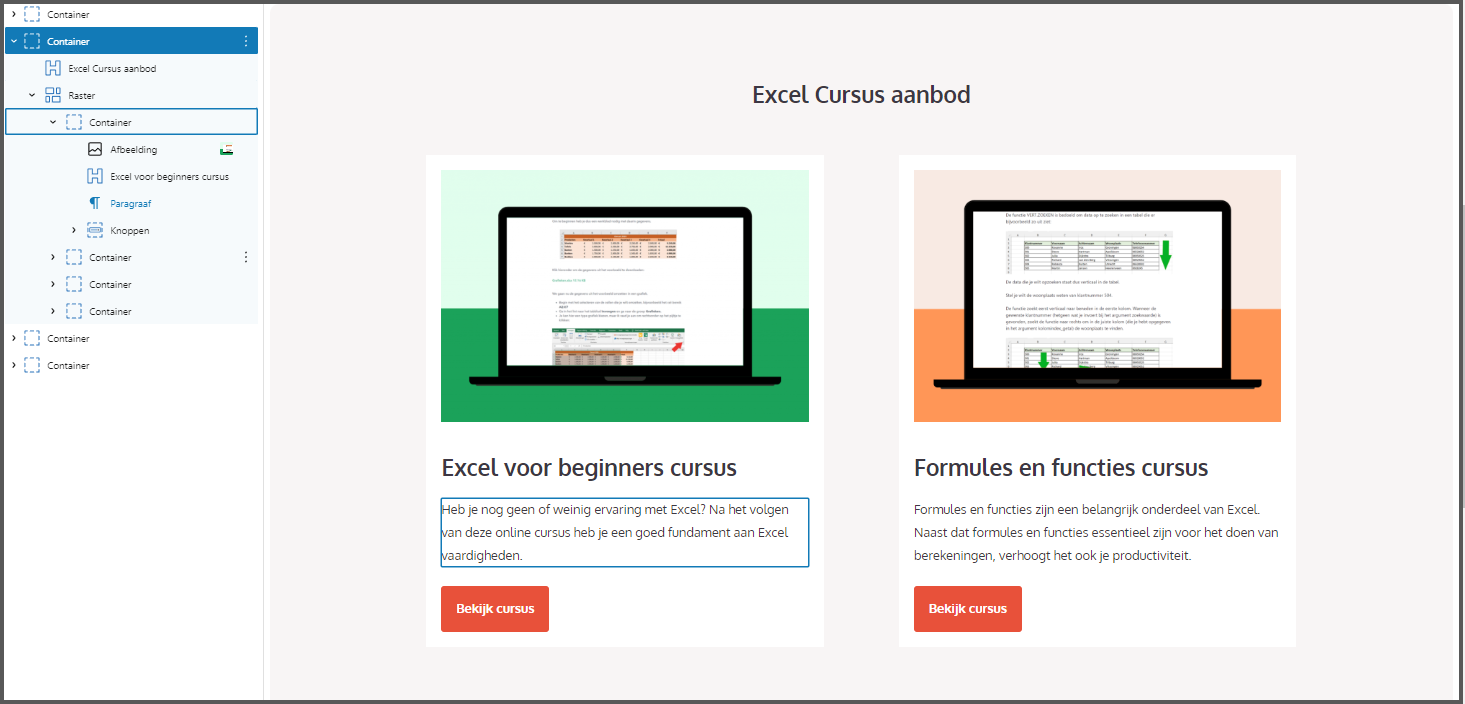
In deze container zijn vervolgens weer blokken toegevoegd om content in te voegen en op te maken.
Er zijn een aantal dingen die je kunt instellen per container, zoals bijvoorbeeld de breedte en de achtergrondkleur.
Een container blok gebruik je dus om structuur aan een pagina (of bericht) te geven.
Raster
Met het Raster blok kun je kolommen maken en wat resulteert in een meer geavanceerd lay-out.
Als je het raster blok toevoegt kun je uit 12 verschillende rasters kiezen:
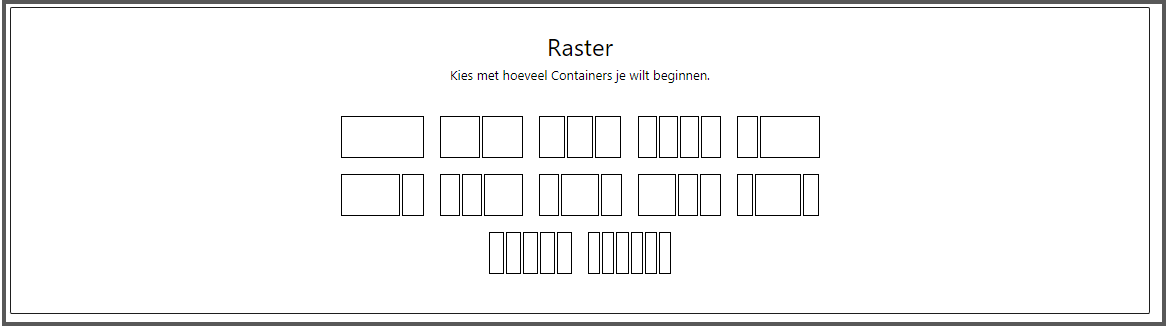
Als voorbeeld hoe dit in de praktijk werkt zal ik dit toelichten aan de hand van de footer van mijn website.

Allereerst heb ik een container gemaakt. In die container heb ik vervolgens een raster blok toegevoegd die bestaat uit 2 kolommen van 25% en 1 kolom van 50%.

Vervolgens heb ik in iedere kolom content toegevoegd. In de linker kolom is dat bijvoorbeeld ‘Contact’ en ‘mijn e-mailadres’.
In de blokinstellingen van het raster kun je tenslotte instellen hoe je wilt dat het uitgelijnd wordt en wat de tussenruimte tussen de verschillende kolommen moet zijn.
Kopregel
Standaard heeft de WordPress editor een blok genaamd Koptekst. Hiermee kun je de grootte instellen en kiezen voor h1, h2, h3, h4, h5 of h6.
GenerateBlocks heeft zijn eigen variant hierop genaamd Kopregel. Dit werkt op dezelfde manier maar biedt meer mogelijkheden:
- Kies uit h1, h2, h3, h4, h5, h6, paragraaf of div
- Tussenruimte (marge en padding) instellen.
- Geavanceerde typografie instellingen
- Kleuren
- SVG pictogrammen
In onderstaand voorbeeld gebruik ik bijvoorbeeld een Kopregel blok voor het woord ‘Aanpasbaar’:

In de blokinstellingen heb ik een SVG pictogram toegevoegd (het gereedschap). Vervolgens heb ik de grootte, kleur en positie kunnen instellen in de blokinstellingen.
Knop
De WordPress editor heeft ook standaard een blok waarmee je knoppen kunt maken, maar dit biedt niet zoveel mogelijkheden.
GenerateBlocks zijn blok waarmee je knoppen kunt maken heet Knop en hiermee kun je onder andere:
- Tussenruimte (marge en padding) instellen.
- Randen
- Geavanceerde typografie instellingen
- Kleuren
- SVG pictogrammen
Hieronder zie je bijvoorbeeld een voorbeeld van een knop met een SVG pictogram, afgeronde randen:

Afbeelding
Standaard heeft de WordPress Editor een blok genaamd Afbeelding waarmee je afbeeldingen aan een pagina kunt toevoegen. Je kunt hiermee een paar dingen instellen zoals de uitlijning en de breedte en hoogte.
GenerateBlock heeft hier zijn eigen blok voor dat ook Afbeelding heet. Ten opzichte van de standaard Afbeelding blok biedt het wat meer mogelijkheden, bijvoorbeeld het instellen van de marge en padding.
Het belangrijkste verschil is echter de mogelijkheid tot dynamische gegevens. Hiermee kun je een statische afbeelding veranderen in een dynamisch element. In plaats van dat je een statische afbeelding invoegt kun je dan een bron kiezen die gebruikt wordt voor de afbeelding, bijvoorbeeld een uitgelichte afbeelding.

Zoekopdracht loop
Het Zoekopdracht loop is een geavanceerde blok en kun je gebruiken om een lijst van berichten te tonen.
Je kunt uit een 4 lay-outs kiezen of blanco beginnen.
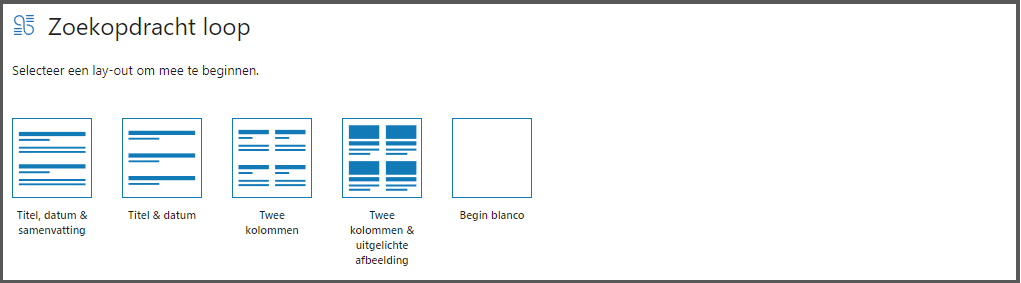
Op de homepage van deze website gebruik ik dit bijvoorbeeld om mijn meest recente blog berichten te tonen.
Het lay-out met een Titel & Datum ziet er zo uit:

De berichtitel en Berichtdatum zijn gemaakt met het blok Kopregel. Deze kun je dus vervolgens zo opmaken als je zelf wilt. Verder kun je in de Zoekopdracht loop instellingen bepalen hoeveel berichten er moeten worden getoond.
Ik heb op mijn homepage bijvoorbeeld gekozen voor 5 berichten de kopteksten als volgt opgemaakt:
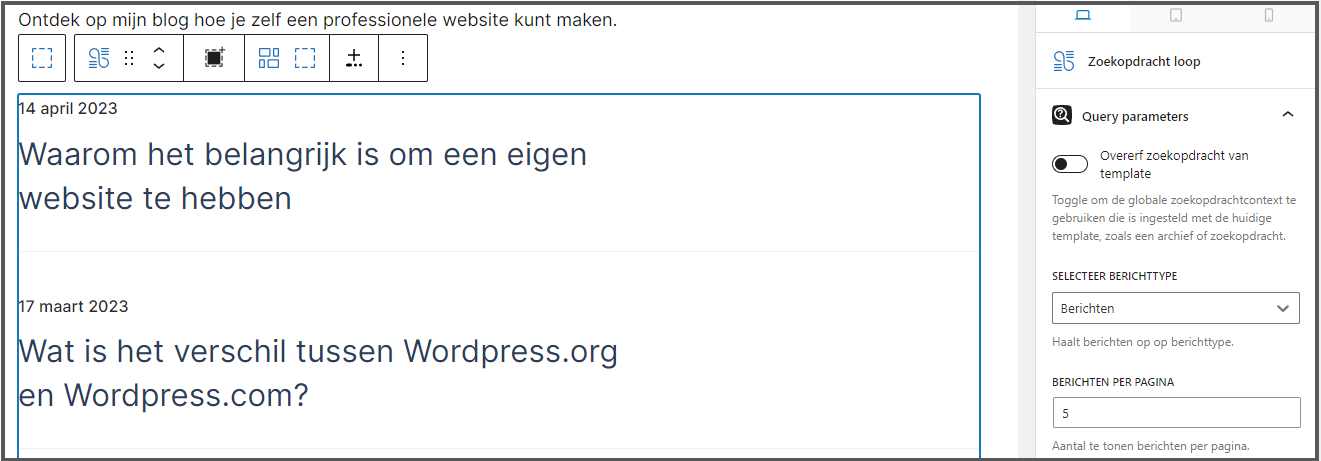
Componenten
Je kunt bij ieder blok instellingen aanpassen die GenerateBlocks ‘components’ noemt. Je vindt deze aan de rechterkant in de editor. Als je een blok selecteert dan kun je kiezen tussen twee tabs:
- Pagina of Bericht – hier kun je algemene instellingen doen van de desbetreffende pagina of bericht.
- Blok – hier kun je de componenten instellen.
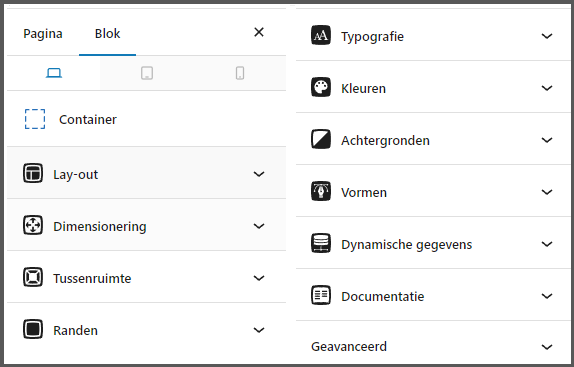
Je kunt hierbij de verschillende opties apart instellen per apparaat (desktop, tablet en mobiel). Hieronder zullen de verschillende componenten verder worden toegelicht.
Lay-out
Met de lay-out instellingen bepaal je hoe een blok er uiteindelijk uit komt te zien.
Bij het invoegen van het Raster blok heb je al gekozen uit hoeveel kolommen het lay-out moet komen te bestaan. Bij de Lay-out instellingen kun je vervolgens instellen wat de horizontale- en verticale tussenruimte tussen de kolommen en/of rijen moet zijn en de uitlijning.
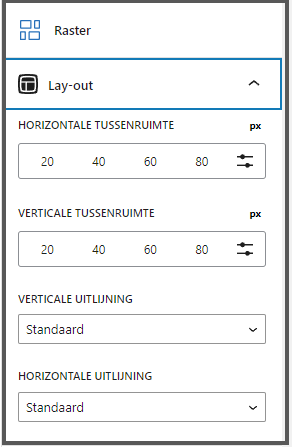
De container, kopregel en knoppen heb andere lay-out instellingen:

Dit geeft je veel controle over het lay-out en maakt het mogelijk om zowel eenvoudige als geavanceerde lay-outs te maken.

Goed worden in de lay-out instellingen hebben mij persoonlijk het meeste tijd en moeite gekost. Veel componenten spreken redelijk voor zich, maar bij lay-out heb ik wel een enige leercurve ervaren.
Dimensionering
Het is mogelijk om de afmetingen van een element in te voeren.
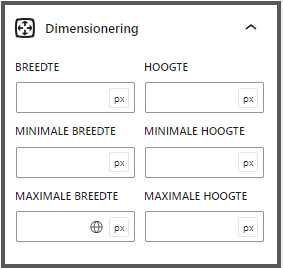
Het fijne is dat niet perse met pixels hoeft, maar bijvoorbeeld ook mogelijk is met percentages, rem en em:

Vooral de mogelijkheid om een minimale hoogte en maximale breedte in te stellen van containers is erg handig.
Tussenruimte
Bij de tussenruimte kun je de marge en padding instellen.
- Padding – dit is de ruimte tussen de inhoud en de rand van een element.
- Marge – dit is de ruimte rond de rand van een element.
Door bijvoorbeeld een container aan de boven- en onderkant een padding van 100 pixels te geven geef je het element meer ruimte.

In onderstaand voorbeeld heb ik de padding weggehaald.
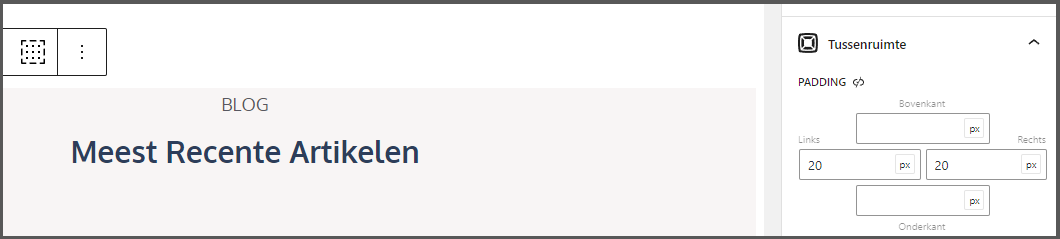
Zoals je kunt zien staat de titel ‘blog’ nu direct aan de rand van het element. Een professioneel design geeft de elementen echter voldoende ruimte. Het is dus belangrijk om de padding en marge in te kunnen stellen.
Randen
Je kunt containers, kopregels, knoppen en afbeeldingen een rand geven. Hierbij kun je zelf bepalen hoe breed de rand moet zijn, de radius en de (hover)kleur.

Typografie
De typografie instellingen bieden meer mogelijkheden om de tekst op te maken dan standaard in WordPress. Tekst uitlijning en lettertype grootte kan overal mee, maar GenerateBlocks biedt ook de mogelijkheid om een tekst te transformeren in hoofdletters en/of kleine letters, de regelafstand en de letterspatiëring aan te passen.

In bovenstaand voorbeeld heb ik bijvoorbeeld de titel ‘Design op maat’ getransformeerd in hoofdletters en de ruimte tussen de letters iets vergroot.
Kleuren
Bij de kleurinstellingen heb je de optie om de achtergrond kleur van een element aan te passen, de tekst kleur, de link kleur en de hover link kleur (dit is de kleur wanneer je over de link beweegt).

Achtergronden
Het is mogelijk om een container een achtergrond afbeelding te geven. Je kunt hierbij de afbeelding ondoorzichtigheid instellen, de grootte, positie, etc.

Optioneel kun je de afbeelding een verloop (gradiënt) geven. Je kunt hierbij twee kleuren instellen en de richting van het verloop.
Vormen
Hier kun je een of meerdere vormen uitkiezen en die vervolgens gebruiken als achtergrond van een container. Je kunt hierbij de volgende dingen instellen:
- Kiezen uit meerdere soorten vormen: golven, hoeken, bochten of driehoeken
- De kleur
- De locatie (boven of onderkant van een container)
- De hoogte en breedte van een vorm
- Horizontaal spiegelen
- De z-index
Hieronder zie je een voorbeeld van een golf vorm die aan de onderkant van een container zit:

Pictogram
Het is mogelijk om SVG iconen aan kopregels en buttons toe te voegen. Je kunt hierbij uit een aantal standaard iconen kiezen in de editor zelf.
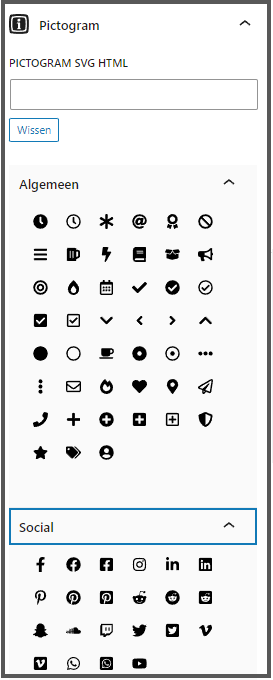
Een andere optie is om je eigen SVG HTML in te voeren. Dit werkt erg eenvoudig en maakt het mogelijk om gebruik te maken van de vele pictogrammen die je op externe websites kunt vinden.
Dynamische gegevens
Met dynamische gegevens kun je automatisch gegevens gebruiken van een gekozen gegevensbron. Dit kan bijvoorbeeld handig zijn met kopregels of afbeeldingen.
Je kunt hiermee de gegevensbron, inhoudsbron en linkbron instellen. Ik gebruik dit zelf bijvoorbeeld op mijn homepage bij het overzicht van mijn recente blogberichten:

Er wordt hierdoor automatisch de titel van een bericht getoond met een link naar het desbetreffende bericht.
4. GenerateBlocks Pro
Tot nu zijn alle functionaliteiten besproken die behoren tot de gratis versie van GenerateBlocks.
Een jaar na de introductie van GenerateBlocks werd er begin januari 2021 een Pro versie uitgebracht. Je krijgt hiermee beschikking over meer functionaliteiten en recent zijn daar ook 3 extra blokken aan toegevoegd.
Omdat ik in het eerste jaar van GenerateBlocks tevreden was besloot ik ook om de Pro versie aan te schaffen.
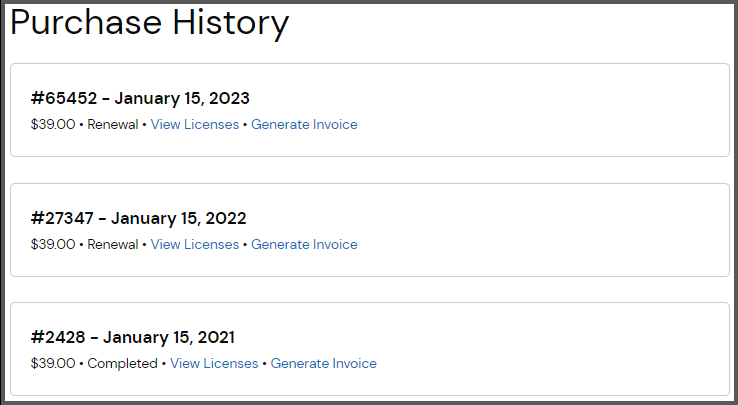
Hieronder zullen eerst de 3 extra blokken worden toegelicht en daarna volgen de extra functionaliteiten.
GenerateBlocks Pro is een betaalde plugin die je kunt installeren nadat de gratis GenerateBlocks plugin is geïnstalleerd. Het is dus echt een aanvulling op.
Blokken
Pattern library
GenerateBlocks heeft een Pattern Library. Dit zijn blokken die al zijn opgemaakt door een professionele designer.
Op dit moment zijn er 79 patronen die je ook kunt gebruiken met de gratis versie en daarnaast 162 patronen waarbij Pro versie nodig is.
Als je gebruik maakt van de gratis versie van GenerateBlocks moet je naar de website van GenerateBlocks gaan, een gratis patroon uitzoeken, deze kopiëren en vervolgens plakken in de WordPress editor.
Bij de Pro versie gaat dit sneller, aangezien hier speciaal een blok voor is gemaakt. Je hoeft dit blok alleen maar toe te voegen aan een pagina en vervolgens een patroon uit te zoeken.

Het voordeel hiervan is dat het veel tijd kan besparen. Je kunt op basis van de patronen in enkele minuten een pagina maken. Het is daarna altijd mogelijk om aanpassingen aan de patronen te maken, zodat het helemaal in jouw stijl wordt.
Ook als je niet van plan bent om patronen te gebruiken kan het een voordeel bieden. Door wat patronen in te voegen, kun je namelijk bekijken hoe het is opgebouwd en daardoor sneller inzicht krijgen in hoe GenerateBlocks werkt.
Accordion
Met GenerateBlocks Pro krijg je de beschikking over een Accordion blok. Dit kan je gebruiken voor ‘uitklapbare content’. Ik gebruik dit zelf bijvoorbeeld voor mijn FAQ.

Dit is handig om je pagina overzichtelijk te houden als je veel informatie hebt. Je kunt hierbij zo veel items toevoegen als je maar wilt.
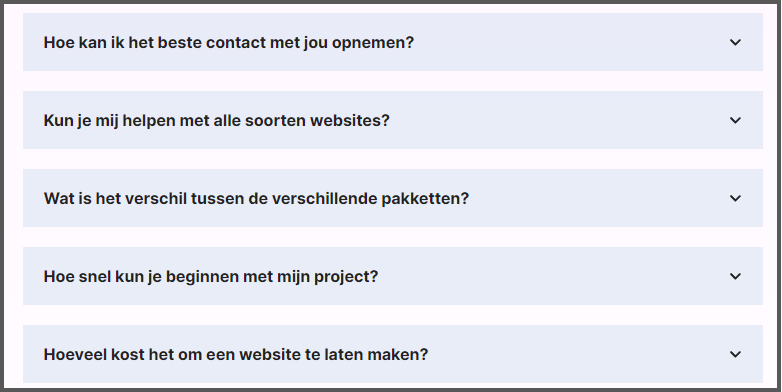
Tabs
Het blok met Tabs werkt soort gelijk als het Accordion blok, alleen presenteer je hierbij je content in meerdere tabbladen.
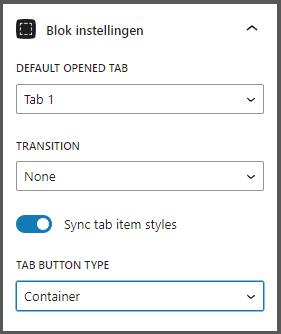
Zelf heb ik in dit blok nog niet in de praktijk nodig gehad, maar ik heb dit bij iemand anders gezien die het op een hele mooie manier heeft gebruikt voor een prijstabel waarbij de prijzen verschillen per frequentie. Hierdoor had hij een prijstabel waarbij je kon kiezen uit de tabs ‘maandelijks’ of ‘jaarlijks’.
Extra functionaliteiten
Global styles
Mijn favoriete functionaliteit van GenerateBlocks Pro is Global Styles. Hiermee kun je stijlen maken en deze vervolgens eenvoudig hergebruiken voor je gehele website.
Je kunt bij de GenerateBlocks instellingen nieuwe stijlen toevoegen. Op deze website heb ik bijvoorbeeld stijlen voor headlines, containers en buttons.
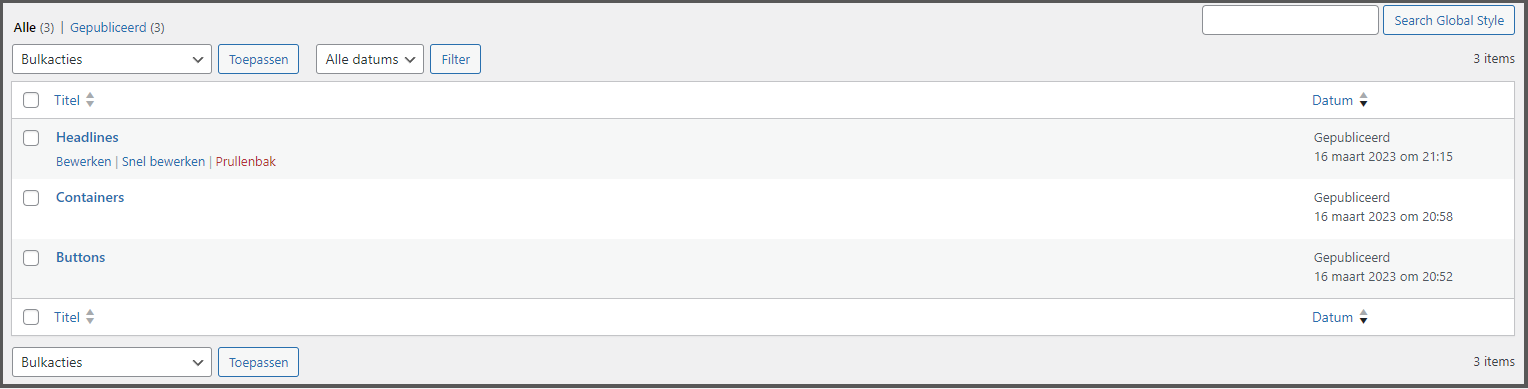
Wanneer je een global style opent kun je vervolgens blokken toevoegen en opmaken net zoals je doet in WordPress editor.
Op deze website heb ik bijvoorbeeld een aantal lege containers waarbij alleen de padding is ingesteld. Wanneer je klaar bent met het opmaken dan geef je het element, in dit geval een container, een label.

Als je daarna in een pagina of bericht een container toevoegt is er de keuze om gebruik te maken van Global Style.

Je kunt hier vervolgens kiezen uit een van de containers die je hebt gemaakt in de Global Styles en de stijl wordt meteen overgenomen. In dit geval dus de padding, waardoor je dit niet steeds handmatig hoeft te doen.
Het belangrijkste voordeel hiervan is dat je een consistent design krijgt. Iedere keer als ik een nieuwe pagina moet maken, dan voeg ik een container toe en selecteer ik 1 van de global styles die zijn aangemaakt. Je voorkomt hiermee dat je een website krijgt met allemaal verschillende verhoudingen.
Het instellen van padding bij containers is wellicht niet zo tijdrovend, maar het maken van knoppen kan dat wel zijn. Ook hier kun je global styles voor maken en zodra je een knop blok toevoegt aan een pagina kun je dan kiezen voor een stijl die je al eerder hebt gemaakt.
Ook als je besluit de stijl van je website aan te passen kan dit veel tijd besparen. Stel je besluit de stijl van je titels aan te willen passen. Indien je gebruik maakt van Global styles dan pas je dit 1x aan en alle titels die gebruik maken van die stijl worden automatisch bijgewerkt in plaats van dat je dit allemaal handmatig moet doen.
Asset library
Als je gebruik maakt van eigen SVG pictogrammen en vormen kun je deze toevoegen aan je Asset Library. Daarna kun je ze eenvoudig gebruiken in de WordPress editor.
Op deze website heb ik bijvoorbeeld een groep toegevoegd genaamd ‘Eigen iconen’. Hier heb ik de SVG HTML toegevoegd van de pictogrammen die ik gebruik van externe bronnen.
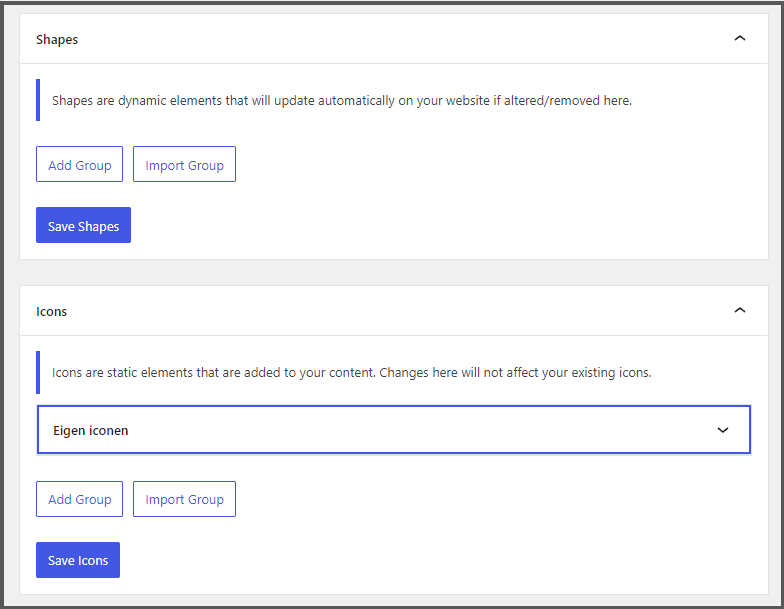
Normaal gesproken wanneer je een pictogram wilt toevoegen aan een kopregel, dan heb je de keuze uit een aantal standaard pictogrammen in de groepen ‘Algemeen’ en ‘Sociaal’. Je kunt je eigen SVG pictogram gebruiken door de SVG HTML kopiëren en plakken.
Als je echter gebruik maakt van de Asset Library kun je ook kiezen uit de pictogrammen uit je eigen groep.
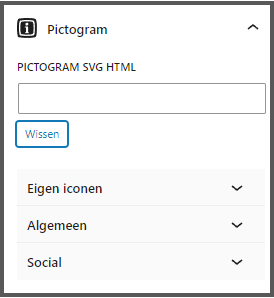
Op deze manier heb je dus snel toegang tot je eigen pictogrammen. Het is bovendien ook mogelijk om groepen met vormen en/of pictogrammen te exporteren en importeren, zodat je het op meerdere van je websites kunt gebruiken.
Copy paste styles
Het is mogelijk om snel de stijl van een blok te kopiëren en te plakken naar andere blokken.
Je hebt bijvoorbeeld ergens een knop gemaakt:

Als je vervolgens ergens anders een knop wilt maken, dan voeg je het blok voor knoppen toe en klik op ‘Paste styles’.

Het resultaat is dat met 1 klik de gehele stijl is overgenomen zoals de uitlijning, padding, kleuren, etc.

In de gratis versie van GenerateBlocks kun je wel als alternatief blokken in zijn geheel kopiëren of patronen aanmaken, maar dit werkt niet zo gemakkelijk als het kopiëren en plakken van alleen de stijl. Als je aanpassingen doet in patronen
Toch is dit een functionaliteit die ik in de praktijk niet echt gebruik, omdat mijn voorkeur uit gaat naar Global Styles.
Effects
Je krijgt de mogelijkheid om effecten toe te voegen aan containers, kopregels en knoppen.
Je kunt hierbij kiezen uit de volgende opties:
- Opacity & blend
- Transition
- Box shadow
- Text shadow
- Transform
- Filter
Zelf geef ik bijvoorbeeld graag een beetje schaduw toe aan containers.
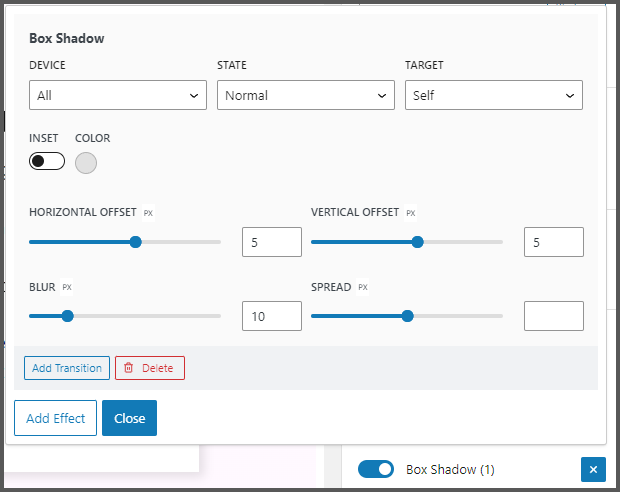
Hieronder zie je hoe dat er vervolgens uit ziet:

Het zijn kleine details, maar het maakt een design er een stuk mooier op vind ik.
Container link
In de gratis versie van GenerateBlocks kun je links invoegen in knoppen, kopregels en afbeeldingen. In de Pro versie krijg je de mogelijkheid erbij om een link in te voegen in een gehele container.
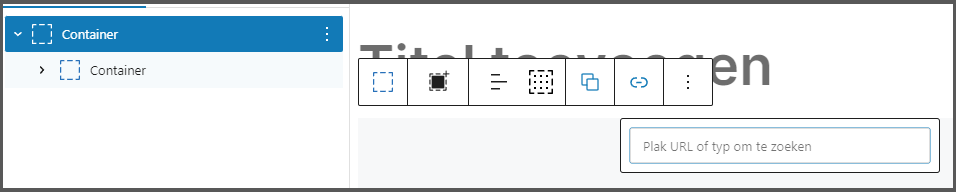
Dit kan bijvoorbeeld handig zijn als je infoboxen maakt. De bezoeker hoeft dan niet perse op een knop te klikken, maar kan overal in de container klikken om naar de door gelinkte pagina te gaan.
Device visibility
Je kunt per blok aangeven of het verborgen moet worden op desktop, tablet en/of mobiel.

Dit vind ik vooral handig om bepaalde elementen te verbergen op mobiele apparaten. Soms ziet een afbeelding er bijvoorbeeld heel mooi uit op een desktop, maar is het te druk voor op een klein scherm. Met 1 klik is dit opgelost.
5. Prijzen
Als je de gratis variant van GenerateBlocks wilt gebruiken dan kun je deze gewoon downloaden in je WordPress Dashboard.
GenerateBlocks Pro dient aangeschaft te worden, waarbij je kunt kiezen uit verschillende plannen. Het verschil zit in op hoeveel websites je het wilt gebruiken.
Om updates te blijven ontvangen dien je de licentie jaarlijks te verlengen. Het Personal plan kan je al gebruiken voor $30 (in het eerste jaar, daarna $39 per jaar).

Je kunt GenerateBlocks Pro niet gratis uit proberen. Er is wel een periode van 30 dagen na aankoop waarin je een terugbetaling kunt aanvragen indien je ontevreden bent.
Nadat je GenerateBlocks Pro hebt aangeschaft kun je de plugin downloaden en installeren op je website. Hiervoor dient de gratis versie ook geinstalleerd te zijn op je website, omdat de plugin van de Pro versie een soort aanvulling op is.
Je kunt ook altijd eerst de gratis versie uit proberen om te kijken of je het fijn vindt werken en op later moment de Pro plugin erbij installeren zonder enig probleem.
6. Documentatie
GenerateBlocks heeft op zijn website een uitgebreide documentatie waarin de werking van de plugin gedetailleerd wordt uitgelegd.
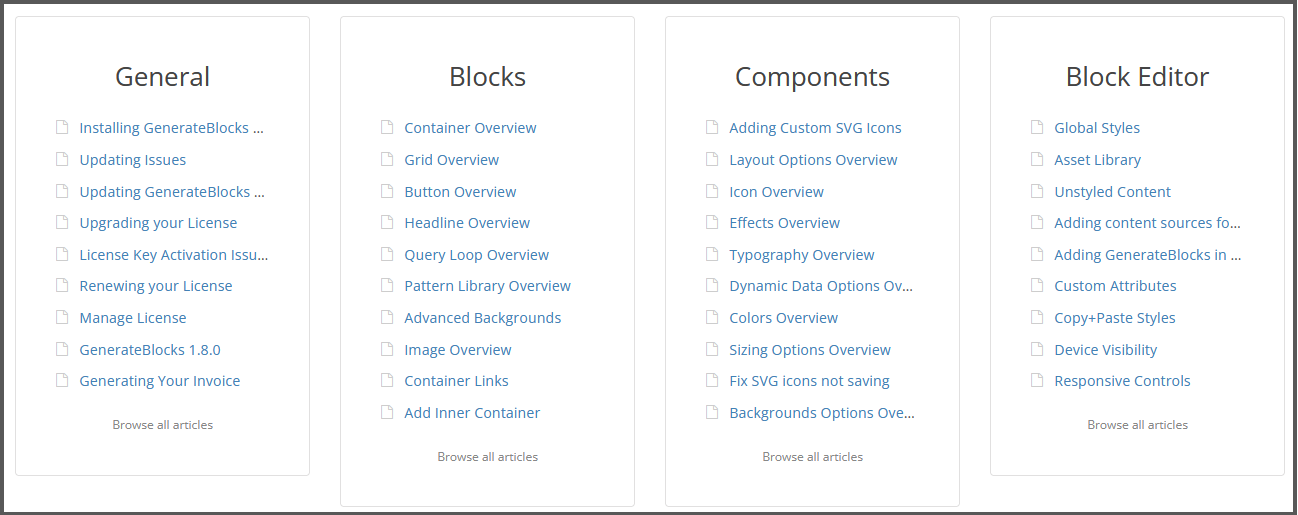
Daarnaast hebben ze een eigen Youtube kanaal met een aantal tutorials. Hier wordt niet vaak op gepubliceerd, waardoor de tutorials niet meer up to date zijn met de huidige versie van GenerateBlocks.
Er is op internet wel veel goede informatie te vinden over GenerateBlocks. Hieronder vind je 2 YouTube kanalen van professionele webdesigners waar ik veel van heb geleerd:
7. Support
Mocht je ergens niet uitkomen dan kun je gebruik maken van de support. Indien je gebruik maakt van de gratis versie van GenerateBlocks dan kan je dat doen via de website van WordPress.
Voor de premium versie van GenerateBlocks kun je gebruik maken van hun support forum. Mijn ervaring is dat je snel en kundig geholpen wordt. Dit kun je zelf ook controleren door wat topics aan te klikken en de response tijd en antwoorden te bekijken.
8. Conclusie & mijn advies
Er zijn veel manieren waarop je een WordPress website kunt maken.
De eerste vraag is of je gebruikt wilt maken van de WordPress (blok) Editor of van een Pagebuilder. Veel hangt hierbij af van je persoonlijk voorkeur.
Die van mij gaat duidelijk uit naar het werken met blokken. Als dat ook voor jou geldt dan is de volgende stap om af te wegen of je voldoende hebt aan de standaard blokken in WordPress of dat je behoefte hebt aan meer blokken, functies en flexibiliteit.
Als je gebruik wilt maken van extra blokken, dan heb je de keuze uit meerdere plugins. GenerateBlocks staat absoluut bekend om zijn performance, maar er zijn wel meer plugins waar dit voor geldt. GenerateBlocks is echter uniek in zijn minimalistische benadering.
Het is een gebruiksvriendelijke plugin en de basis zal je snel door hebben. Je hebt hier verder geen technische kennis wat betreft code voor nodig. Ik heb in de loop der jaren meerdere WordPress gebruikers uitgelegd hoe GenerateBlocks werkt en de basis hadden ze allen snel onder de knie.
Om geavanceerde lay-outs te maken wordt meer inspanning gevraagd van de gebruiker. GenerateBlocks levert met een paar blokken de hulpmiddelen, maar het is aan jou om hier vervolgens iets mee te bouwen. Voor andere plugins geldt dit minder, aangezien die een veel grotere collectie aan blokken hebben.
Je kunt als beginnende WordPress gebruiker uiteraard GenerateBlocks uitproberen, maar als ik je moet adviseren zou het niet mijn eerste keuze zijn. Ik ben namelijk van mening dat de leercurve van deze plugin iets hoger ligt dan bij andere populaire blok plugins.
Ik raad GenerateBlocks vooral aan wat meer ervaren WordPress gebruikers die waarde hechten aan de performance van hun website en het leuk vinden om met hun WordPress website bezig te zijn.
GenerateBlocks heeft verder in mijn ogen een mooie collectie van patronen in zijn Pattern Library. Er zijn echter plugins met een veel uitgebreider aanbod aan patronen/templates. Als je dus heel erg op het gebruik hiervan leunt, dan zijn er waarschijnlijk meer geschikte alternatieven.
Tenslotte wat voor mij heel belangrijk is maar wat je niet direct ziet in de functionaliteiten zelf is dat GenerateBlocks gewoon heel stabiel is en altijd goed werkt. GenerateBlocks is gemaakt door dezelfde ontwikkelaar als het thema GeneratePress dat al 10 jaar meegaat. Het bedrijf achter GenerateBlocks is dus heel volwassen.
De plugin wordt goed onderhouden, maar het aantal grote updates per jaar is beperkt. Als er een update komt, dan weet ik gewoon dat alles goed blijft werken en overal goed over is nagedacht waardoor ik zonder enige stress de plugin kan updaten. Sommige plugins voegen vanuit marketing oogpunt steeds maar meer functionaliteiten toe, maar GenerateBlocks blijft altijd een lichtgewicht plugin.
Beginnende WordPress gebruikers die GenerateBlocks overwegen raad ik aan om met gratis versie te beginnen. Dit biedt een goede basis om jouw website mee te maken en je kunt dan kijken of je het fijn vindt werken of dat een andere plugin meer geschikt is voor jou, voordat je er geld aan uitgeeft.
GenerateBlocks Pro raad ik aan voor gebruikers..
- Die tijd willen besparen
- De puntjes op de i willen zetten, voornamelijk op het gebied van design en performance
- Gebruik willen maken van meer templates uit de Pattern library
- Behoefte hebben aan Accordion en Tabs blokken
Dit zullen vaak de wat meer ervaren WordPress gebruikers zijn. Ook als je websites voor cliënten maakt is dit erg interessant, omdat de tijd die het je kan besparen de kleine jaarlijkse investering absoluut waard is.
Je kunt GenerateBlocks Pro kopen via onderstaande knop:
Dit is een affiliate link. Dit houdt in dat wanneer je via mijn doorverwijzing een aankoop doet, ik daar in ruil een commissie voor ontvang. Dit kost jou niets extra’s maar helpt mij om tijd in mijn blog te steken. Ik doe dit alleen met producten die ik zelf gebruik en waar ik achter sta.
Ik hoop dat je na het lezen van dit artikel aan goed beeld hebt gekregen hoe GenerateBlocks werkt en of dit een tool is die je wilt gaan gebruiken voor jouw website(s).